В наше время развития информационных технологий знание сетевых параметров своего компьютера может быть крайне полезным. Одним из важных параметров являются хост и порт компьютера. Хост - это уникальный идентификатор компьютера в сети, который позволяет другим устройствам устанавливать соединение с ним. Порт - это числовой адрес, на котором работает определенное приложение или служба. Знание хоста и порта вашего компьютера может помочь вам настроить сетевое подключение, настроить фаерволл или определить проблемы с соединением.
Существует несколько способов узнать хост и порт компьютера. Один из наиболее простых способов - использование командной строки в операционной системе Windows. Для этого нужно открыть командную строку, ввести команду "ipconfig" и нажать Enter. После этого вы увидите информацию о вашем хосте, IP-адресе и маске подсети. Чтобы узнать порт компьютера, можно воспользоваться командой "netstat -ano", которая покажет список открытых портов и приложений, работающих на вашем компьютере.
Если у вас установлена операционная система macOS, то для того чтобы узнать хост и порт вашего компьютера, можно воспользоваться командой "ifconfig". Она покажет вам информацию о сетевых интерфейсах вашего компьютера, включая хост, IP-адрес и маску подсети. Чтобы узнать порт, можно воспользоваться командой "lsof -iTCP -sTCP:LISTEN", которая покажет список открытых портов и приложений, работающих на вашем компьютере.
Знание хоста и порта своего компьютера может быть полезным для множества задач, от настройки сетевого соединения до обнаружения сетевых проблем. Я надеюсь, что это подробное руководство поможет вам узнать хост и порт вашего компьютера и с легкостью работать с сетевыми настройками.
Определение хоста и порта компьютера
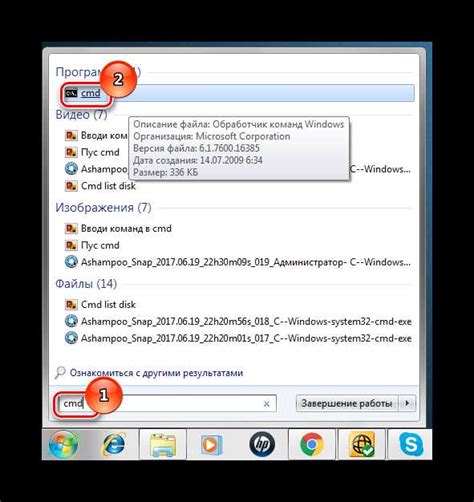
Чтобы определить хост компьютера, можно воспользоваться командой hostname в командной строке. Эта команда покажет текущее имя компьютера, которое может быть использовано как хостовое имя. В операционных системах Windows можно также воспользоваться командой ipconfig, чтобы получить информацию о текущем адресе компьютера в сети.
Определение порта компьютера может быть несколько сложнее, так как каждое сетевое приложение может использовать свой собственный порт. Однако, есть несколько широко используемых портов, которые можно использовать при работе со стандартными протоколами. Например, порт 80 обычно используется для HTTP-соединений, порт 21 - для FTP-соединений, порты 25 и 587 - для SMTP-соединений и т.д.
Чтобы определить открытые порты на компьютере, можно воспользоваться различными сетевыми утилитами. Например, в операционной системе Windows можно воспользоваться командой netstat -a, которая покажет список открытых портов и соединений на компьютере. В Linux можно использовать команды netstat, ss или nmap.
Определение хоста и порта компьютера является важным шагом при установлении сетевого соединения. Понимание этих понятий позволяет более глубоко изучить работу сетевых протоколов и настроить соединение для конкретных сценариев.
Как узнать IP-адрес компьютера

- Используйте командную строку. Нажмите клавишу Win + R на клавиатуре, чтобы открыть окно "Выполнить". Введите "cmd" и нажмите Enter. В открывшемся окне командной строки введите команду "ipconfig" и нажмите Enter. В результате вы увидите информацию о сетевых адаптерах, включая IP-адрес вашего компьютера.
- Проверьте настройки сетевого подключения в системных настройках. Нажмите на значок "Пуск" и выберите "Настройки". Затем выберите "Сеть и интернет" и "Wi-Fi" или "Подключение к сети". Найдите активное подключение и нажмите на него. В открывшемся окне выберите "Детали". В разделе "IPv4-адрес" будет указан IP-адрес вашего компьютера.
- Используйте онлайн-сервисы. На интернете существует множество бесплатных сервисов, которые могут определить и отобразить IP-адрес вашего компьютера. Просто откройте любой из этих сервисов в веб-браузере, и вы сразу увидите ваш IP-адрес на экране.
Зная свой IP-адрес, вы сможете использовать его для различных целей, таких как настройка сетевых устройств, доступ к удаленным серверам и т.д. Поэтому всегда полезно знать свой IP-адрес компьютера.
Как узнать порт, используемый компьютером
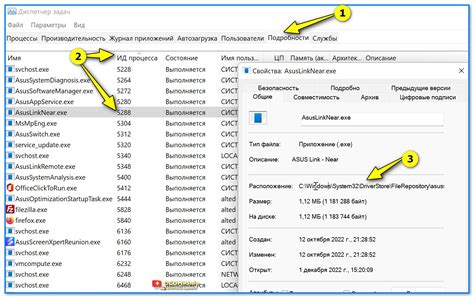
Каждый компьютер в сети имеет свой уникальный порт, на котором он прослушивает входящие соединения и через который он отправляет данные. Узнать порт, используемый компьютером, можно несколькими способами:
- Использование командной строки:
- Откройте командную строку, набрав в поисковой строке
cmdиликомандная строка. - Введите команду
netstat -aи нажмите Enter. - В отображенном списке найдите ваш компьютер и найдите порт, который он использует.
- Откройте командную строку, набрав в поисковой строке
- Использование специальных программ:
- Скачайте и установите программу, которая позволяет просматривать открытые порты на вашем компьютере, такую как Advanced Port Scanner или Nmap.
- Запустите программу и выполните сканирование портов.
- В отчете по сканированию найдите открытые порты на вашем компьютере.
Зная порт, используемый вашим компьютером, вы сможете настраивать файрволл и другие сетевые настройки, а также предоставлять доступ к определенным сервисам или приложениям.
Расшифровка IP-адреса и порта
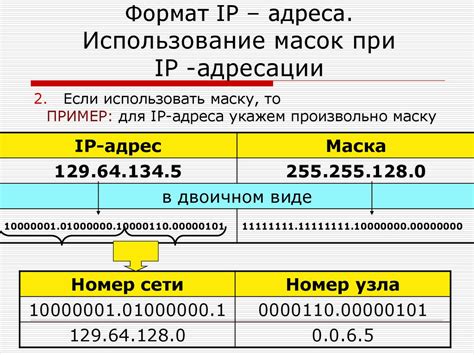
IP-адрес состоит из двух частей: сетевой адрес и номер устройства в этой сети. Первые три числа в IP-адресе обозначают сетевой адрес, а последнее число обозначает номер устройства.
Порт – это номер, который определяет конкретное приложение или службу на устройстве, с которым вы хотите установить соединение. Порт обычно состоит из 16-битного числа, которое может быть любым от 0 до 65535.
При обращении к компьютеру по сети, вы должны указать IP-адрес и порт, чтобы правильно направить соединение к нужному приложению или службе.
Расшифровка IP-адреса и порта позволяет установить связь с нужным устройством и приложением в компьютерной сети. Отличное знание этих понятий поможет вам более точно настраивать и организовывать сетевые соединения.
Как узнать хост другого компьютера
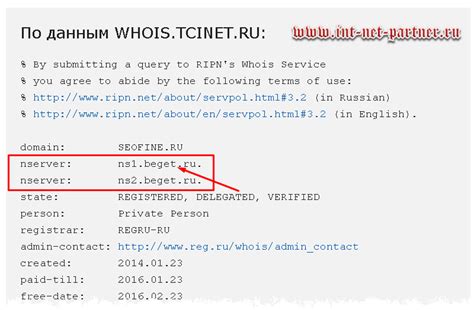
Иногда может возникнуть необходимость узнать хост (адрес) другого компьютера на вашей локальной сети. Это может быть полезно, когда вы хотите подключиться к другому компьютеру или проверить его доступность.
Существует несколько способов узнать хост другого компьютера:
1. Используя команду "ping"
Команда "ping" позволяет отправить запрос на другой компьютер и проверить его доступность. В ответ вы получите имя хоста (адрес) другого компьютера. Для этого откройте командную строку и введите следующую команду:
ping [адрес]
Например:
ping 192.168.0.1
Здесь "192.168.0.1" - это адрес другого компьютера.
2. Используя команду "nslookup"
Команда "nslookup" позволяет получить подробную информацию о хосте другого компьютера, включая его IP-адрес и доменное имя. Для этого откройте командную строку и введите следующую команду:
nslookup [доменное имя]
Например:
nslookup www.google.com
Здесь "www.google.com" - это доменное имя другого компьютера.
3. Используя программу "WireShark"
"WireShark" - это программа для анализа сетевого трафика. Она позволяет видеть все пакеты, которые передаются по сети, включая информацию о хостах. С помощью "WireShark" можно узнать хосты, с которыми взаимодействует ваш компьютер. Просто запустите программу и наблюдайте за списком хостов.
Теперь вы знаете несколько способов узнать хост другого компьютера. Выберите наиболее подходящий вариант для вашей задачи и пользуйтесь этими знаниями в повседневной работе с компьютером.
Как узнать порт, используемый другим компьютером
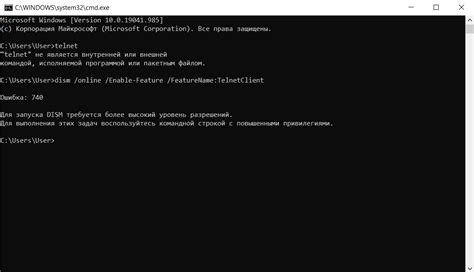
Иногда вам может потребоваться узнать порт, который используется другим компьютером в сети. Это может быть полезной информацией при настройке сетевых приложений или при поиске уязвимостей в системе.
Существует несколько способов узнать порт, используемый другим компьютером:
1. Использование утилиты "netstat"
Утилита "netstat" позволяет просмотреть активные сетевые соединения и порты, используемые на вашем компьютере. Вы можете использовать эту утилиту, чтобы узнать порт, который используется другим компьютером в сети. Для этого выполните следующую команду в командной строке:
netstat -anoПосле выполнения этой команды вы получите список активных соединений и портов, используемых на вашем компьютере. Найдите соединение с нужным вам компьютером и узнайте номер порта, связанный с этим соединением.
2. Использование утилиты "nmap"
Утилита "nmap" позволяет сканировать порты открытые на удаленном компьютере. Вы можете использовать эту утилиту, чтобы узнать открытые порты на другом компьютере в сети. Для этого выполните следующую команду в командной строке:
nmap [IP-адрес]Замените "[IP-адрес]" на IP-адрес компьютера, порт которого вы хотите узнать. После выполнения этой команды вы получите список открытых портов на удаленном компьютере.
Обратите внимание, что использование утилиты "nmap" может быть незаконным или нарушать политику безопасности. Убедитесь, что у вас есть разрешение на использование этой утилиты перед ее запуском.
3. Использование онлайн-сервисов
Существуют онлайн-сервисы, которые позволяют сканировать порты на удаленных компьютерах. Вы можете воспользоваться такими сервисами, чтобы узнать порт, используемый другим компьютером в сети. Просто откройте один из таких сервисов, введите IP-адрес компьютера и нажмите кнопку "Сканировать". Вы получите результат, в котором будет указан номер открытого порта.
Теперь вы знаете несколько способов узнать порт, используемый другим компьютером в сети. Помните, что при использовании этих способов важно соблюдать правила безопасности и не нарушать законы и политику компании или организации, к которой принадлежит компьютер, порт которого вы хотите узнать.
Проверка доступности хоста и порта
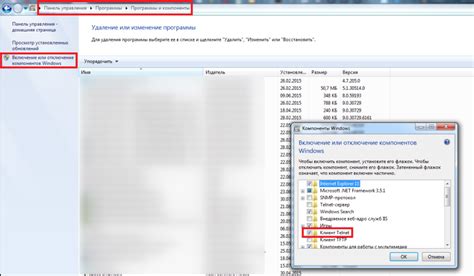
Например, для проверки доступности хоста с IP-адресом 192.168.0.1 можно ввести команду:
ping 192.168.0.1 Если хост доступен, то в результате выполнения команды вы увидите ответы от него.
Еще одним инструментом, которым можно воспользоваться, является утилита telnet. С её помощью можно проверить, открыт ли определенный порт на хосте.
Для этого нужно ввести следующую команду:
telnet хост порт Например, чтобы проверить доступность порта 80 (HTTP) на хосте с IP-адресом 192.168.0.1, можно выполнить следующую команду:
telnet 192.168.0.1 80 Если порт открыт и доступен, то вы увидите пустой экран без сообщений об ошибках.
Также стоит учитывать, что некоторые хосты или порты могут быть защищены различными механизмами безопасности, которые могут предотвратить успешную проверку доступности.
Используя описанные инструменты и команды, вы сможете проверить доступность хоста и порта на своем компьютере или в сети, что поможет в диагностике проблем и установлении соединений.
Как узнать хост и порт через командную строку
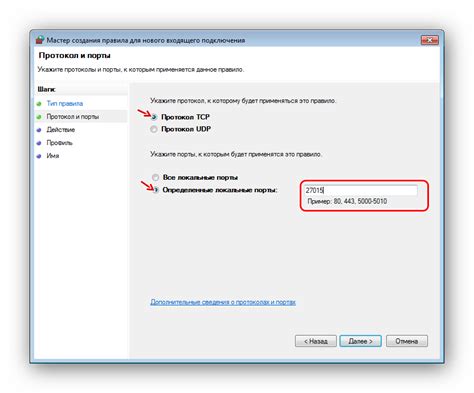
Если вам нужно узнать хост (IP-адрес) и порт вашего компьютера, вы можете воспользоваться командной строкой. Существует несколько способов, которые позволяют получить эту информацию.
1. Используйте команду ipconfig (Windows).
Для того чтобы узнать хост и порт компьютера в Windows, откройте командную строку, нажав на клавиши Win + R и введя cmd, затем нажмите Enter.
В открывшемся окне командной строки введите команду ipconfig и нажмите Enter. Вы увидите список сетевых подключений и информацию о каждом из них.
В строке "IPv4-адрес" будет указан IP-адрес вашего компьютера, а в строке "По умолчанию шлюз" - IP-адрес маршрутизатора. Последним числом в IP-адресе после двоеточия будет указан порт. Например, если ваш IP-адрес 192.168.1.10, а порт 8080, то ваш хост будет 192.168.1.10, а порт - 8080.
2. Используйте команду ifconfig (Linux и macOS).
Если вы используете Linux или macOS, вы можете использовать команду ifconfig для узнавания хоста и порта вашего компьютера.
Откройте терминал и введите команду ifconfig. Вы увидите список сетевых подключений и информацию о каждом из них.
В строке "inet addr" будет указан IP-адрес вашего компьютера, а в строке "Mask" - маска подсети. Последним числом в IP-адресе после двоеточия будет указан порт. Например, если ваш IP-адрес 192.168.1.10, а порт 8080, то ваш хост будет 192.168.1.10, а порт - 8080.
Как видите, узнать хост и порт компьютера через командную строку достаточно просто. Эта информация может быть полезной, если вы хотите настроить соединение с другим устройством или программой.
Использование специальных программ для определения хоста и порта

Существует множество специальных программ для определения хоста и порта компьютера. Некоторые из них предоставляют расширенные возможности и удобный интерфейс для работы с сетевыми устройствами.
Nmap - одна из самых популярных программ для сканирования сетей и определения открытых портов компьютеров. Она работает на различных операционных системах и позволяет определить не только хост и порт, но и другие сведения о сетевом устройстве.
Angry IP Scanner - простая и мощная программа для сканирования сетевых устройств и определения их хоста и порта. Она позволяет быстро сканировать большие сети и предоставляет подробную информацию о каждом устройстве.
WireShark - мощный сетевой анализатор, который позволяет перехватывать и анализировать сетевой трафик. Он позволяет определить хост и порт компьютера, а также провести более глубокий анализ сетевых пакетов.
Важно помнить, что использование специальных программ для определения хоста и порта может потребовать некоторых навыков и знаний в области сетевой безопасности. Перед использованием таких программ рекомендуется ознакомиться с их документацией и правильно настроить параметры сканирования.
Резюме: научись находить хост и порт быстро и легко!
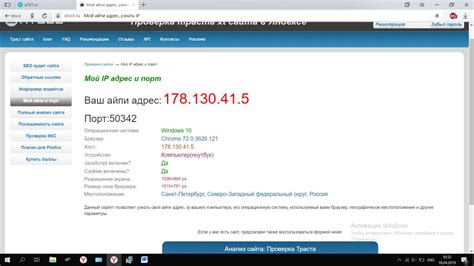
В этой статье мы рассмотрели несколько методов, с помощью которых можно узнать хост и порт компьютера.
Мы начали с простого способа – использования командной строки и утилиты ipconfig для Windows или ifconfig для Linux и Mac. С помощью этих команд мы получили информацию о текущем IP-адресе компьютера и порте, который он использует для сетевых соединений.
Далее мы рассмотрели способ использования веб-сайтов и приложений, которые могут показать хост и порт компьютера в более удобном формате. Мы узнали о таких популярных ресурсах, как "My IP" и "What is my IP", которые предоставляют информацию о текущем IP-адресе и открывающемся порту компьютера.
Наконец, мы рассмотрели возможность использования программ для сканирования портов, таких как Nmap, для определения открытых портов на компьютере. Это может быть полезно для обнаружения проблем в сетевой безопасности или для проверки доступности определенных служб.
В зависимости от твоих целей, ты можешь выбрать наиболее удобный для тебя метод, чтобы найти хост и порт своего компьютера. И помни, что с этим руководством ты сможешь справиться с этой задачей быстро и легко!
Удачи в изучении сетевых технологий!
| Связанные статьи: |
| Как узнать свой IP-адрес? |
| Как проверить открытые порты на компьютере? |
| Как работает протокол TCP/IP? |